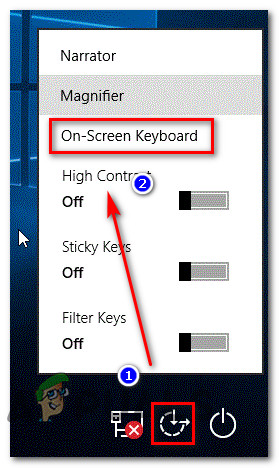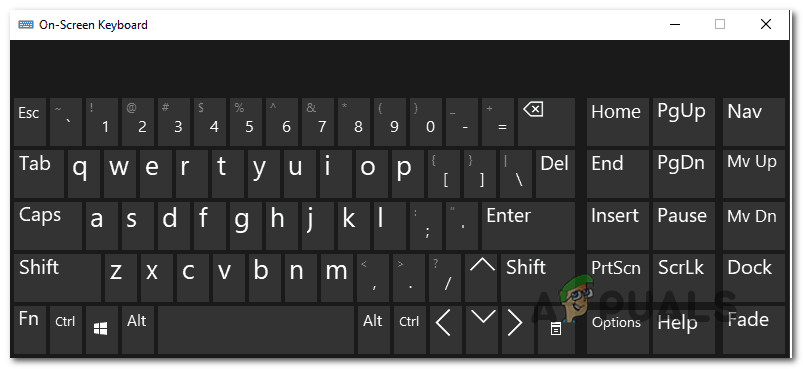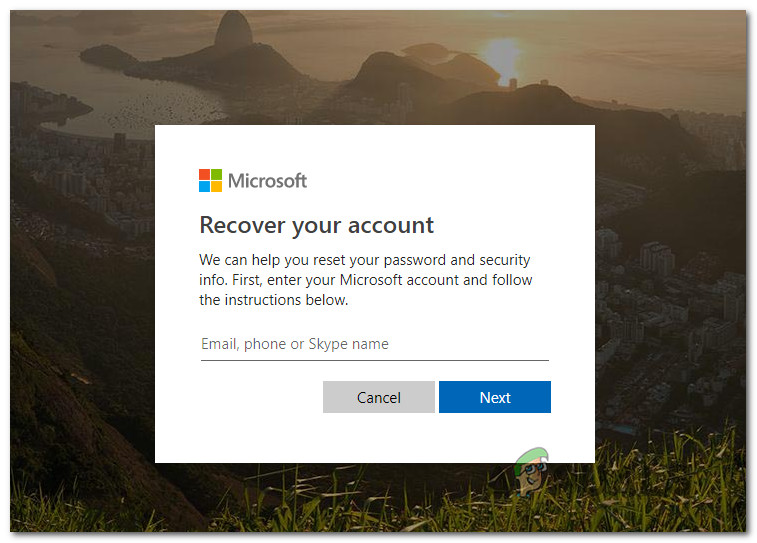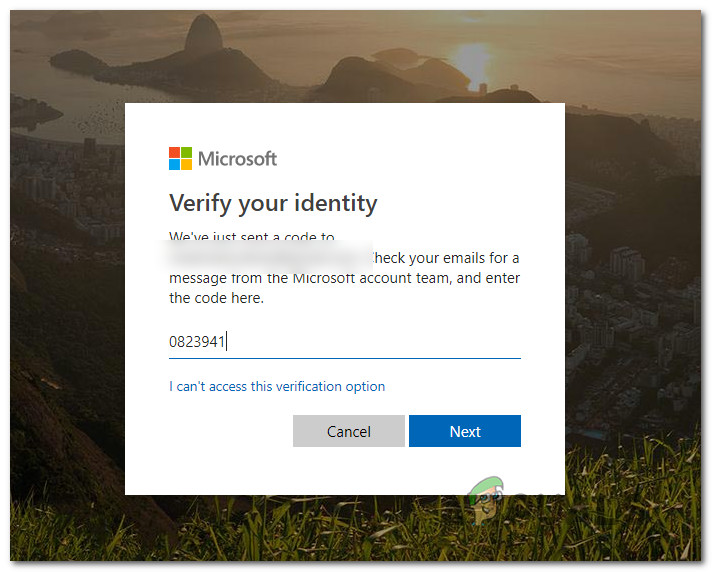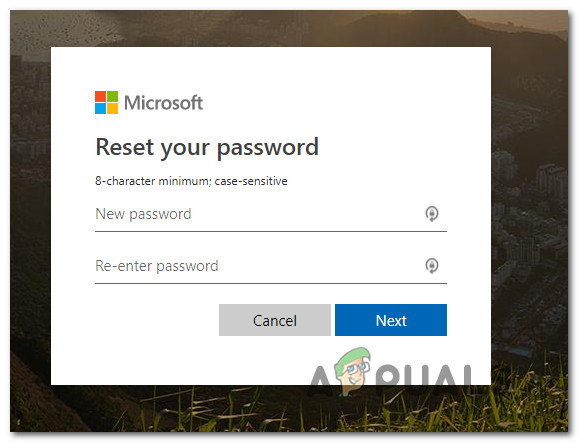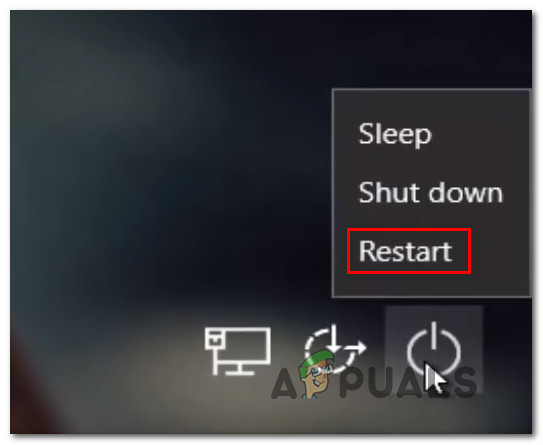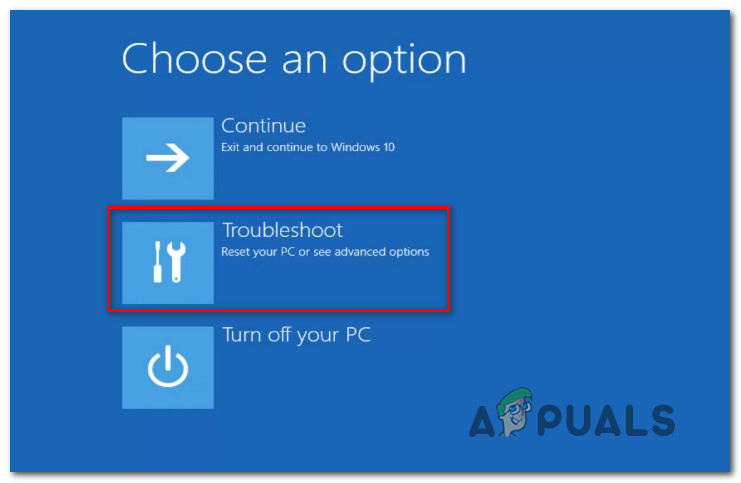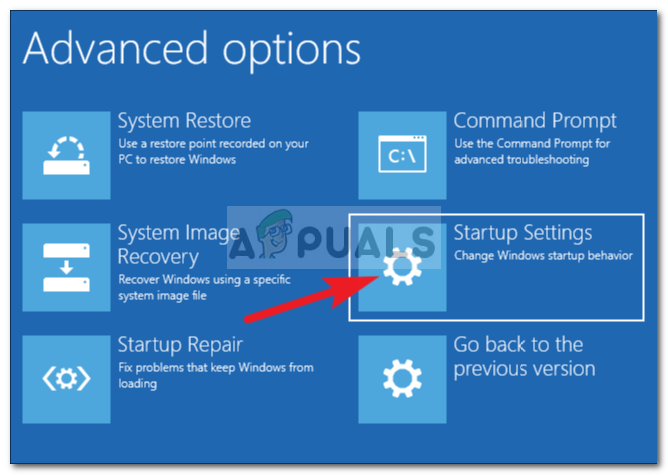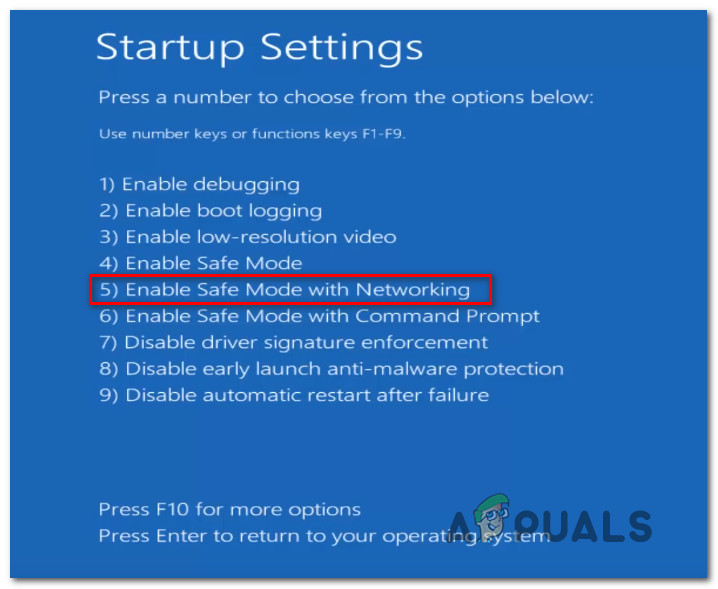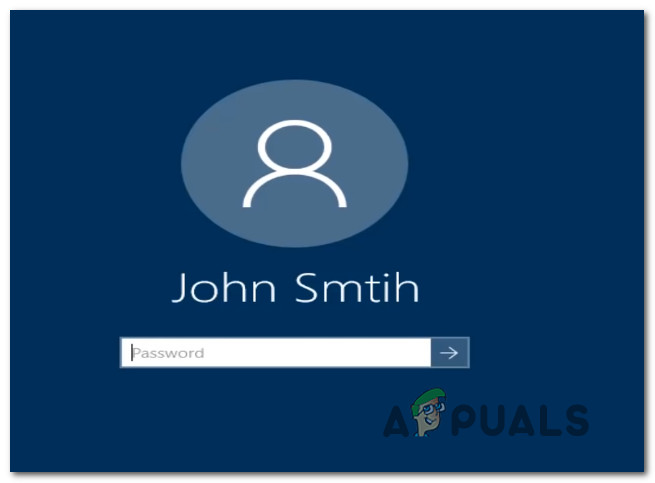کچھ ونڈوز 10 کی اطلاع ہے کہ ابتدائی لاگ ان اسکرین ان کے پاس ورڈ کو قبول نہیں کرنے کے بعد وہ اپنے ونڈوز 10 کمپیوٹر میں لاگ ان کرنے سے قاصر ہیں۔ صارفین کی اکثریت یہ کہہ رہی ہے کہ انہیں یقین ہے کہ پاس ورڈ ان کی ٹائپنگ 100٪ درست ہے۔ کچھ صارفین اطلاع دے رہے ہیں کہ وہ صرف ایک ونڈوز اکاؤنٹ سے اس مسئلے کا سامنا کررہے ہیں ، جبکہ دوسرے یہ کہہ رہے ہیں کہ ونڈوز اکاؤنٹ میں سے کوئی بھی پاس ورڈ قبول نہیں ہورہا ہے۔

ونڈوز 10 پاس ورڈ قبول نہیں کرتا ہے
ونڈوز 10 کیا صحیح پاس ورڈز کو مسترد کرنے کے لئے بنا رہا ہے؟
ہم نے اس مخصوص مسئلے کی تفتیش کے ساتھ ساتھ صارف کی مختلف اطلاعات کے ساتھ ساتھ مرمت کی سب سے مشہور حکمت عملی کے بارے میں بھی تجزیہ کیا جس سے متاثرہ صارفین اس مسئلے کو حل کرنے کے لئے تعینات کررہے ہیں۔ ہماری تحقیقات کی بنیاد پر ، بہت سے ممکنہ مجرم ہیں جو اس مسئلے کا ذمہ دار ہوسکتے ہیں:
- کی بورڈ ڈرائیور میں ناقص - اکثریت کے معاملات میں ، جب بھی صارف کسی نئے کی بورڈ میں پلگ ان لگاتا ہے تو یہ خاص مسئلہ پیش آتا ہے۔ کیا ہوتا ہے ، موجودہ کی بورڈ دراصل ابھی بھی پرانے کے ڈرائیور کا استعمال کررہا ہے ، جس کی وجہ سے کچھ کی اسٹروکس مختلف ہوجاتے ہیں۔ اس صورت میں ، فراہم کردہ ورچوئل کی بورڈ کا استعمال کرکے اس مسئلے کو حل کیا جاسکتا ہے۔
- صارف مقامی پاس ورڈ ٹائپ کر رہا ہے - ونڈوز 10 پر ، یہ خاص مسئلہ پیش آسکتا ہے جہاں ڈبلیو یو (ونڈوز اپ ڈیٹ) نے ابھی ایسے اجزاء نصب کیے ہیں جو عالمی مائیکروسافٹ اکاؤنٹ کے پاس ورڈ کو مقامی پاس ورڈ پر مجبور کرتے ہیں۔ اگر یہ منظر لاگو ہوتا ہے تو ، آپ مقامی مساوی کی بجائے مائیکروسافٹ پاس ورڈ کا استعمال کرکے اس مسئلے کو حل کرسکتے ہیں۔
- پاس ورڈ غلط ہے - بہت سارے معاملات میں ، مجرم ایک غلط پاس ورڈ کی حیثیت سے ختم ہوا۔ چونکہ مائکروسافٹ اکاؤنٹ کا پاس ورڈ عام طور پر کچھ صارفین استعمال نہیں کرتے ہیں ، لہذا یہ بھول ہی سکتا ہے۔ اس معاملے میں ، آپ اپنے Microsoft اکاؤنٹ کا پاس ورڈ بازیافت کرنے کے اقدامات پر عمل کرکے اس مسئلے کو حل کرسکتے ہیں۔
- ونڈوز 10 خرابی - کچھ ایسے منظرنامے ہیں جہاں یہ مسئلہ ونڈوز 10 کی خرابی کا نتیجہ ہے جو اب بھی ٹھیک طرح سے پیچیدہ نہیں ہے۔ اس معاملے میں ، آپ کو اپنے پی سی کو سیف موڈ میں دوبارہ اسٹارٹ کرنے ، پاس ورڈ کو ٹائپ کرنے ، اور پھر عام طور پر دوبارہ بوٹ کرنے پر مجبور کرکے مسئلے کو حل کرنے کے قابل ہونا چاہئے۔
اگر آپ کو بھی اس مسئلے کا سامنا کرنا پڑ رہا ہے اور آپ اس مسئلے کو تلاش کرنے کی تلاش کر رہے ہیں جو آپ کو اس مسئلے کو حل کرنے کی سہولت فراہم کرے گا تو یہ مضمون آپ کو نپٹنے کے متعدد مختلف اقدامات فراہم کرے گا۔ نیچے ، آپ کو ممکنہ فکسس کا ایک مجموعہ ملے گا جو اسی طرح کی صورتحال میں موجود دوسرے صارفین نے ونڈوز 10 پر پاس ورڈ کے مسئلے کو کامیابی کے ساتھ استعمال کرنے کے لئے استعمال کیا ہے۔
اس سے پہلے خصوصیات کردہ ہر طریقہ کار کی تصدیق کم از کم ایک متاثرہ صارف کے ذریعہ کی جاتی ہے۔ چونکہ ذیل میں ممکنہ اصلاحات کا اہلیت کارکردگی اور شدت کی بنیاد پر کیا گیا ہے ، لہذا ہم آپ کی حوصلہ افزائی کرتے ہیں کہ ان کی پیروی اس ترتیب پر کی جائے کہ وہ پیش کیے جائیں۔
طریقہ 1: ورچوئل کی بورڈ کا استعمال
اس خاص مسئلے کی سب سے پہلی وجہ ایک غلطی والا کی بورڈ یا غلطی والا کی بورڈ ڈرائیور ہے۔ عام طور پر اس کا سامنا ان مثالوں میں ہوتا ہے جہاں صارف نے ابھی ایک نئے کی بورڈ میں پلگ ان لگایا ہے۔ عام طور پر جو ہوتا ہے وہ یہ ہے کہ ، نیا کی بورڈ اب بھی پرانے کے ڈرائیور کا استعمال کر رہا ہے ، جس کی وجہ سے کچھ کلیدوں کو مختلف بنا دیا جاسکتا ہے۔
ایسا اس لئے ہوتا ہے کیونکہ ونڈوز OS کے پاس نئے کی بورڈ کے ذریعہ مطلوبہ ڈرائیور کو انسٹال کرنے کا موقع نہیں تھا - یہ اسکرین میں ابتدائی لاگ ان کے بعد ہوتا ہے۔ خوش قسمتی سے ، آپ ابتدائی لاگ ان اسکرین کو نظرانداز کرنے کے لئے ورچوئل کی بورڈ کا استعمال کرکے اس مسئلے کو حل کرسکتے ہیں اور اپنے OS کو مطلوبہ ڈرائیور انسٹال کرنے کی اجازت دیتے ہیں۔ متعدد صارفین جن کو بھی اس مسئلے کا سامنا کرنا پڑا ہے نے بتایا ہے کہ ورچوئل کی بورڈ استعمال کرکے صحیح پاس ورڈ ان پٹ کرنے میں کامیاب ہونے کے بعد یہ مسئلہ غیر معینہ مدت کے لئے حل کردیا گیا تھا۔
اس کے طریقہ کار کے بارے میں ایک فوری ہدایت نامہ یہ ہے:
- ورچوئل کی بورڈ کو استعمال کرنے کے لئے ، ابتدائی لاگ ان اسکرین کے نچلے دائیں کونے میں واقع آسانی کی رسائی کے آئیکون پر کلک کریں۔
- پھر ، دستیاب اختیارات کی فہرست سے ، پر کلک کریں آن اسکرین کی بورڈ .
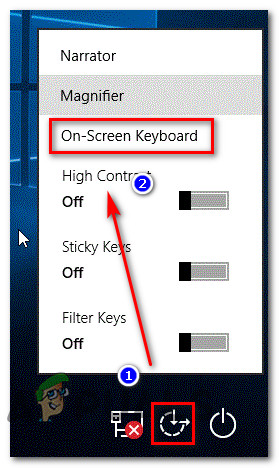
آن اسکرین کی بورڈ تک رسائی حاصل کرنا
- اس ورڈپول کو ان پٹ کرنے کے لئے ورچوئل کی بورڈ کا استعمال کریں جو پہلے معیاری کی بورڈ سے ناکام رہا تھا اور دوبارہ لاگ ان کرنے کی کوشش کریں۔
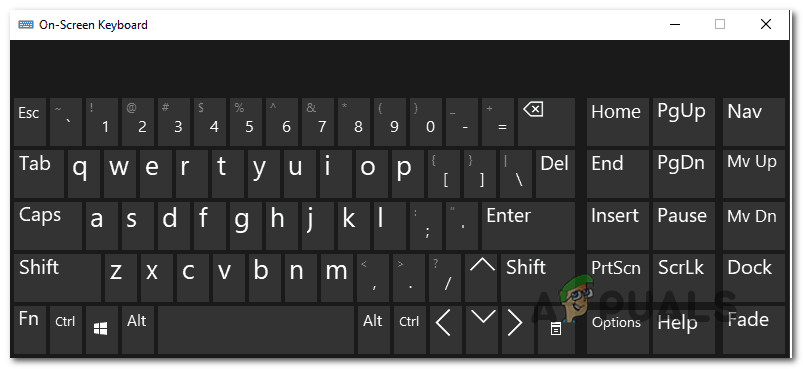
آن اسکرین کی بورڈ کا استعمال
اگر لاگ ان کرنے کا طریقہ کار ابھی بھی کامیاب نہیں ہے اور آپ کا پاس ورڈ قبول نہیں کیا گیا ہے تو ، نیچے اگلے طریقہ پر جائیں۔
طریقہ 2: مائیکروسافٹ لائیو پاس ورڈ کا استعمال کرنا
جیسا کہ کچھ صارفین نے اطلاع دی ہے ، ہوسکتا ہے کہ آپ پہلے سے استعمال کردہ مقامی پاس ورڈ کی بجائے اپنے مائیکروسافٹ لائیو پاس ورڈ سے لاگ ان کرنے کی کوشش کرکے اس مسئلے کو حاصل کرسکیں۔ جیسا کہ پتہ چلتا ہے ، یہ خاموش ونڈوز 10 اپ ڈیٹ کا نتیجہ ہوسکتا ہے جو مشین کو مقامی پاس ورڈ کے بجائے عام مائیکروسافٹ اکاؤنٹ کا پاس ورڈ نافذ کرنے پر مجبور کرتا ہے۔
لہذا اگر آپ اس مسئلے کا سامنا مائیکروسافٹ اکاؤنٹ اور طریقہ پر کرتے ہیں جس میں سے کسی کا اطلاق نہیں ہوتا ہے (یا کام نہیں ہوا تھا) ، اس کے بجائے مائیکروسافٹ پاس ورڈ ٹائپ کرنے کی کوشش کریں - یہ ممکنہ طور پر وہی ہے جو آپ آؤٹ لک ، ون ڈرائیو ، اسکائپ اور دیگر کے ساتھ استعمال کرتے ہیں۔ مائیکروسافٹ ایکو سسٹم کی خدمات۔
اگر مائیکروسافٹ کا پاس ورڈ بھی قبول نہیں کیا گیا ہے تو ، ذیل میں اگلے طریقے پر جائیں۔
طریقہ 3: اپنے Microsoft اکاؤنٹ کا پاس ورڈ بازیافت کریں
کچھ متاثرہ صارفین نے بتایا ہے کہ وہ بحالی مینو کا استعمال کرکے مائیکروسافٹ پاس ورڈ تبدیل کرکے اور ابتدائی لاگ ان اسکرین کو نظرانداز کرنے کے لئے نیا پاس ورڈ استعمال کرکے اس خاص مسئلے کو حل کرنے میں کامیاب ہوگئے ہیں۔ یہ عام طور پر ان حالات میں موثر ہے جہاں صارف مائکروسافٹ اکاؤنٹ کے پاس ورڈ کو یاد نہیں رکھتا ہے۔
مائیکروسافٹ اکاؤنٹ کا پاس ورڈ بازیافت کرنے کے لئے یہاں ایک ہدایت نامہ موجود ہے۔
- اس صفحے کو ملاحظہ کریں ( یہاں ) اور اپنے مائیکرو سافٹ اکاؤنٹ (ای میل ، فون یا اسکائپ کا نام) اور کے بارے میں مطلوبہ معلومات درج کرکے شروع کریں کلک کریں اگلے مینو میں آگے بڑھنے کے لئے۔
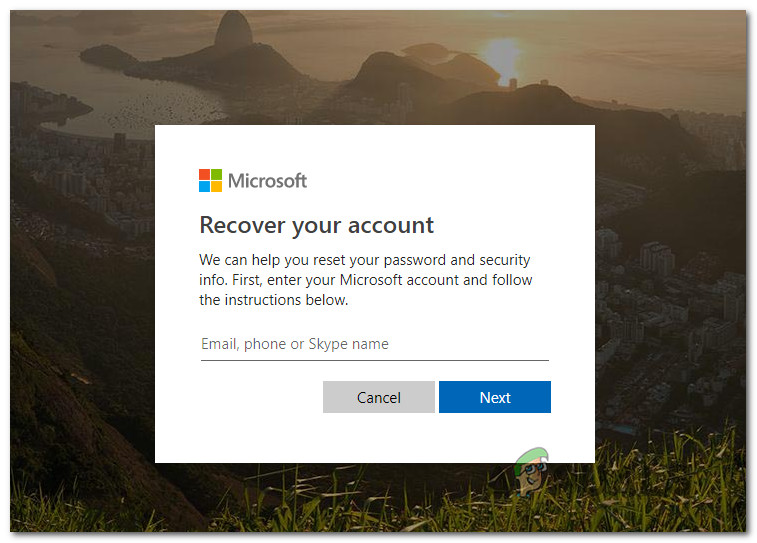
مائیکروسافٹ کا پاس ورڈ بازیافت کرنا
- اس ای میل کی تصدیق کریں کہ آپ پاس ورڈ ری سیٹ کوڈ وصول کرنا چاہتے ہیں ، پھر اپنے ان باکس میں رسائی حاصل کریں ، اپنے کوڈ کو بازیافت کریں اور اسے واپس اندر پیسٹ کریں اپنی شناخت کی تصدیق کریں ونڈو اور کلک کریں اگلے ایک بار پھر.
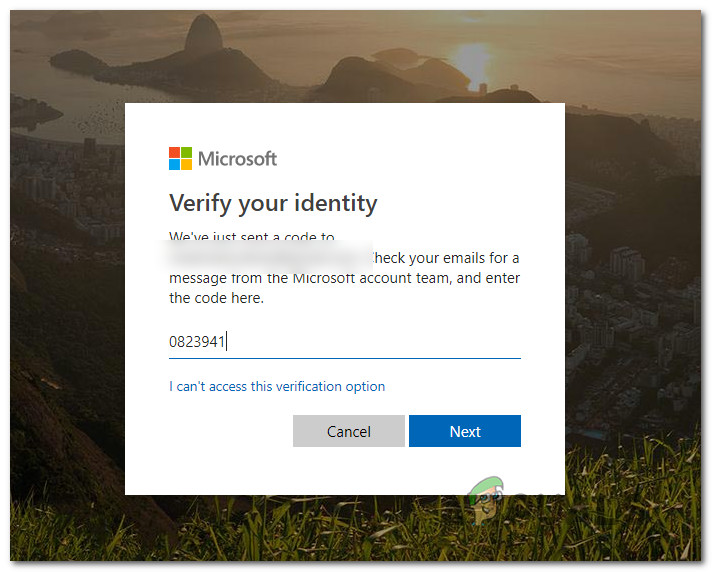
شناخت کی تصدیق کرنا
- اگلی سکرین میں ، اپنا نیا پاس ورڈ ٹائپ کریں اور پھر اسے ایک بار پھر نیچے والے خانے میں ٹائپ کریں۔ پھر ، پاس ورڈ کی تبدیلی کو مستقل کرنے کے لئے اگلا پر کلک کریں۔
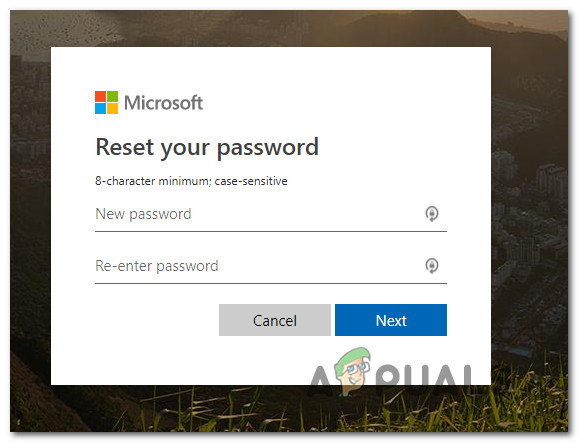
اپنے مائیکرو سافٹ اکاؤنٹ کا پاس ورڈ تبدیل کرنا
- لاگ ان اسکرین پر واپس جائیں اور نیا مائیکروسافٹ پاس ورڈ ٹائپ کریں جو آپ نے ابھی اپنے Microsoft اکاؤنٹ کے لئے قائم کیا ہے۔
اگر اب بھی وہی مسئلہ رونما ہورہا ہے تو نیچے اگلے طریقہ پر جائیں۔
طریقہ 4: کمپیوٹر کو سیف موڈ میں دوبارہ اسٹارٹ کریں
متعدد صارفین جن کو بھی اس خامی کا سامنا کرنا پڑا ہے نے بتایا ہے کہ نیٹ ورکنگ (انٹرنیٹ رسائی) کے ذریعے اپنے کمپیوٹر کو سیف موڈ میں دوبارہ اسٹارٹ کرنے اور پھر مشین کو دوبارہ عام حالت میں رکھنے کے بعد اس مسئلے کو حل کیا گیا ہے۔ متاثرہ صارفین قیاس آرائیاں کررہے ہیں کہ یہ طریقہ کارگر ہے کیونکہ آپریٹنگ سسٹم کو لاگ ان اسکرین کو نظرانداز کرنے کی اجازت دینے سے ، کی بورڈ ڈرائیور انسٹال ہوجاتا ہے تاکہ درست کی اسٹروکس ان پٹ ہوجائیں۔
اپنے کمپیوٹر کو سیف موڈ میں دوبارہ شروع کرنے کے بارے میں ایک فوری ہدایت نامہ یہ ہے:
- اپنے کمپیوٹر پر پاور لگائیں تاکہ آپ ابتدائی لاگ ان اسکرین پر آجائیں۔ ایک بار جب آپ وہاں پہنچیں تو ، نیچے دائیں کونے میں موجود پاور آئکن پر کلک کریں۔
- سیاق و سباق کے مینو کے ظاہر ہونے کے بعد ، دبائیں اور دبائیں شفٹ پر کلک کرتے ہوئے کلید دوبارہ شروع کریں.
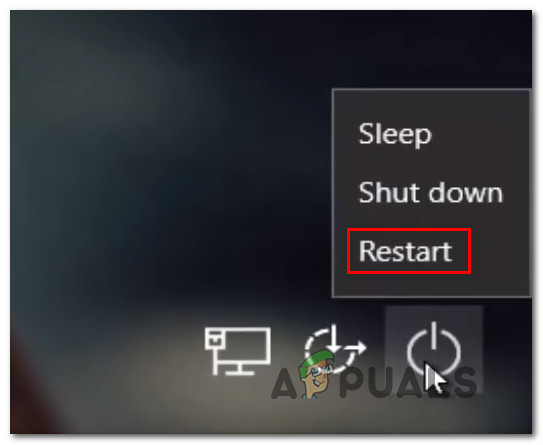
پی سی کو سیف موڈ میں دوبارہ اسٹارٹ کرنے پر مجبور کرنا
- اگلے آغاز کے تسلسل پر ، آپ کا کمپیوٹر خود بخود اس کے اندر دوبارہ شروع ہوجائے گا دشواری حل مینو. ایک بار جب آپ وہاں پہنچیں تو ، پر کلک کریں دشواری حل۔
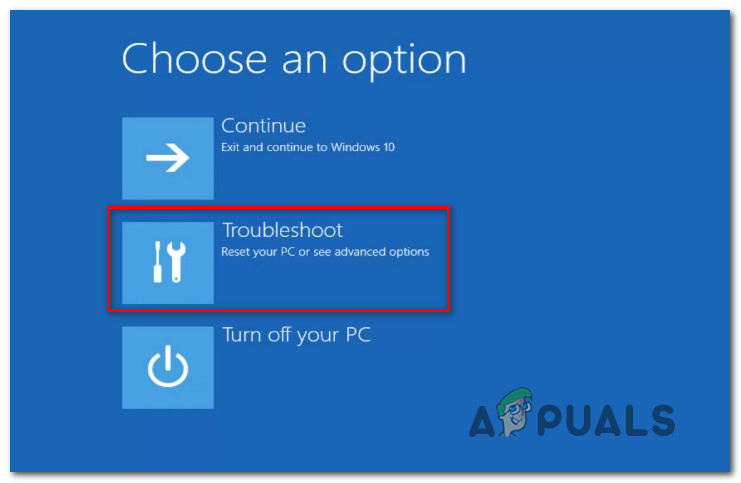
دشواری حل مینو تک رسائی حاصل کرنا
- ایک بار جب آپ کے پاس جاؤ اعلی درجے کے اختیارات مینو ، پر کلک کریں آغاز کی ترتیبات .
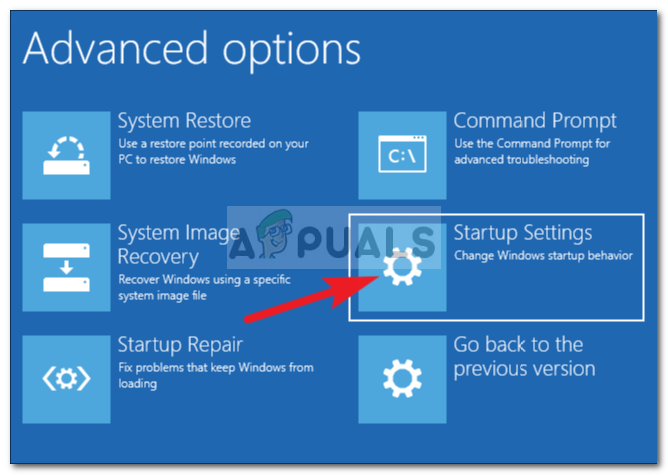
آغاز کی ترتیبات پر کلک کریں
- اگلے مینو سے ، بس پر کلک کریں دوبارہ شروع کریں بٹن اس کے بعد آپ کا کمپیوٹر اسٹارٹ اپ ترتیبات کے مینو میں براہ راست دوبارہ شروع ہوجائے گا۔
- ایک بار جب آپ دیکھیں آغاز کی ترتیبات مینو ، دبائیں F5 اپنے ونڈوز کو اندر سے شروع کرنے کے لئے کلید نیٹ ورکنگ کے ساتھ سیف موڈ .
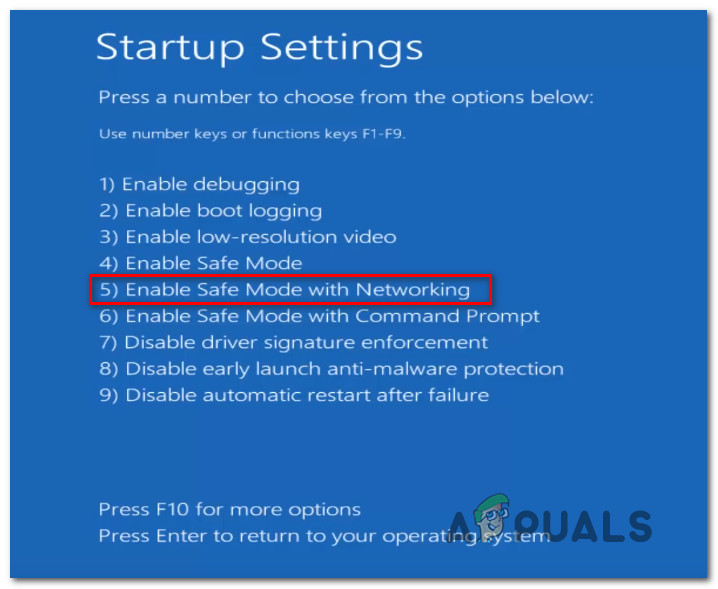
نیٹ ورکنگ کے ساتھ اپنے کمپیوٹر کو سیف موڈ میں شروع کرنا
- ایک بار جب آغاز کا سلسلہ مکمل ہوجائے تو آپ کو قدرے مختلف لاگ ان اسکرین کا اشارہ کرنا چاہئے۔ یہاں صحیح پاس ورڈ داخل کرنے سے آپ کو لاگ ان ونڈو کو نظرانداز کرنے کی اجازت دینی چاہئے۔
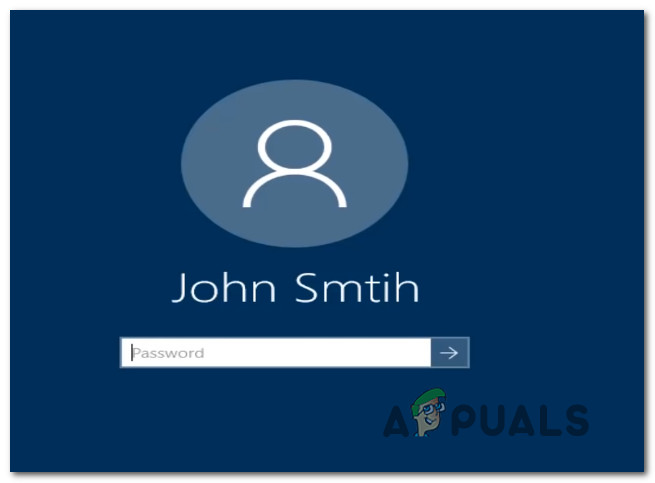
سیف موڈ لاگ ان اسکرین پر صحیح پاس ورڈ درج کرنا
- ایک بار جب OS مکمل طور پر سیف موڈ میں بھر جائے تو اپنے کمپیوٹر کو ایک بار پھر عام طور پر دوبارہ اسٹارٹ کریں۔ یہ بالکل عام حالت میں شروع ہوگا۔
- اگلے سسٹم کے آغاز پر اگر آپ لاگ ان اسکرین کو حاصل کرنے کے قابل ہیں تو دیکھیں۔